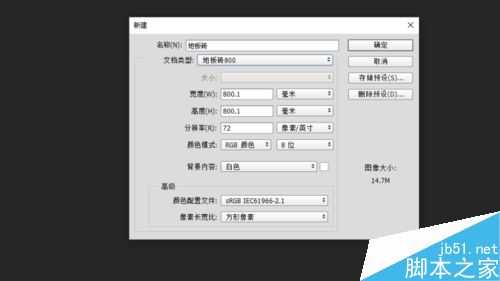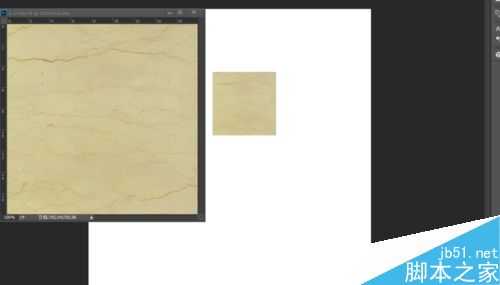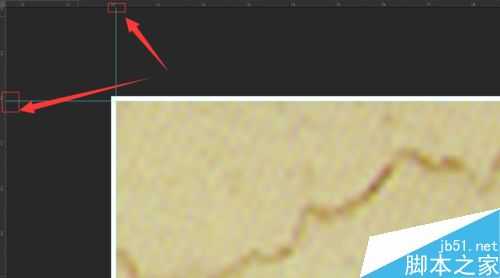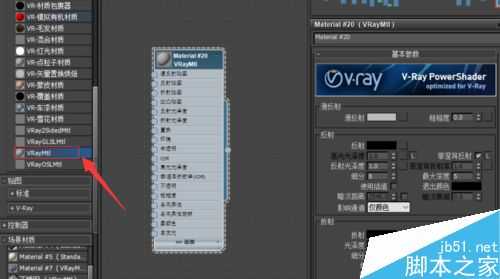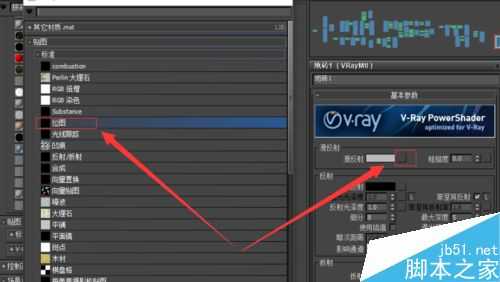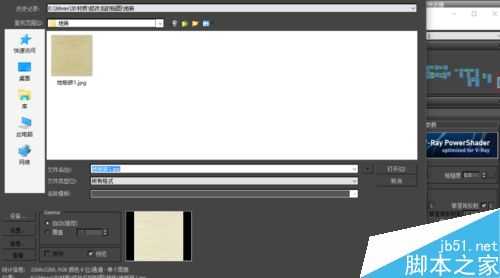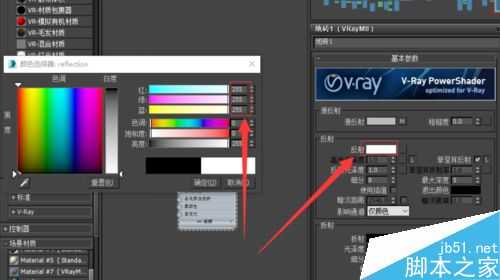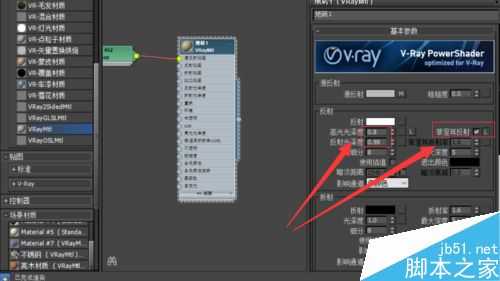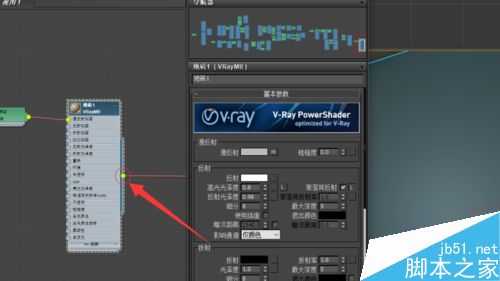PS结合3DSMax制作逼真的地板材质
(编辑:jimmy 日期: 2025/12/27 浏览:2)
在制作3DS Max材质时,使用Photoshop进行图片处理是经常要进行的一项工作,现在就和小编一起使用Photoshop及3DS Max一起制作地板材质吧;
工具/原料
电脑、Photoshop软件、Autodesk 3DS Max软件
方法/步骤
打开Photoshop软件,按“Ctrl+N”新建空白文件,设置大小为800mm*800mm,
按“Ctrl+O”打开地板素材图,新建图层,并将其拖拽至新的图层上;
在左侧及顶部分别设置1mm宽的白边,保存图片为JPG格式;
运行3DS Max软件,在右上侧点击“材质编辑器”图标进入材质编辑器面板,在VRay材质中选择“VRayMtl”材质;
单击右键更改名称,并单击漫反射后的灰色按钮,在弹出的“贴图/材质浏览器”中选择“位图”,并找到刚刚处理的那一种图片,进行导入;
单击反射后的颜色块,设置颜色RGB值分别为“255、255、255”;
单击高光光泽度后的“L”按钮是高光光泽度可用,设置其参数为0.8,设置反射光泽度为0.98,勾选“菲涅尔”反射复选框,并拖拽设置好的材质的手柄至场景中,给地板赋予材质;
渲染观看效果;
以上就是PS结合3DSMax制作逼真的地板材质方法介绍,操作很简单的,大家学会了吗?希望能对大家有所帮助!
上一篇:ps变形命令制作逼真的青苹果
下一篇:PS怎么给照片图像添加注释内容?